VPN是什麼? VPN虛擬私人網路的優缺點

VPN是什麼? VPN有哪些優缺點?接下來,我們和WebTech360一起探討VPN的定義,以及如何在工作中套用這種模式和系統。
如何在Windows 10上打开终端以及如何使用它?在本文中,让我们和 WebTech360 一起了解使用 Windows 10 终端需要了解的知识!
大多数操作系统为用户提供了一种通过输入命令行来控制计算机的方法。Linux 和 macOS 将其称为终端。它也称为控制台或外壳。现在,Windows 还为不同的任务提供了多个控制台。以下是您需要了解的有关使用 Windows 10 终端的所有信息。
如何在 Windows 10 上使用新的 Windows 终端
Windows Terminal是微软尝试将 Linux、macOS 和第三方终端模拟器的这一功能引入 Windows 10。
事实上,Windows一直集成了命令提示符和Powershell等文本终端。您还可以选择适用于 Linux 的 Windows 子系统 (WSL) 的 shell 选项。但它缺乏针对程序员和专业用户的强大“一体化”解决方案。
新的 Windows 终端通过适用于 Windows 10 版本 18362.0 及更高版本的 Microsoft Store 免费开源发布。
Windows 终端与 Windows 终端之间的区别 电源外壳
它们从外观上看是一样的,但 Windows Terminal 和 PowerShell 的运行机制不同。
PowerShell 是命令提示符的改进
Powershell 可以代替 Cmd 来完成所有事情,甚至更多。目前 PowerShell 最流行的语言是 C#。它允许您解锁该工具的高级功能并提高您的工作效率。PowerShell 将 .Net Framework 的强大功能引入到 cmd 中,让您能够利用它提供的命令发挥更大的创造力
Windows 终端将 BASH 引入 Windows
Windows 终端支持几乎所有命令行 shell。该应用程序因将命令行工具引入 Windows 而闻名 - BASH(Bourne Again Shell)。此外,它还通过令人惊叹的新文本渲染引擎提供了更多角色,同时还允许您根据需要自定义其视觉效果。
打开 Windows 终端时第一个明显的升级是选项卡功能。如果没有选项卡,任务栏很快就会被填满,而将鼠标悬停在窗口搜索图标上也好不了多少。不过,这个新的标签系统有几个极其吸引人的地方:
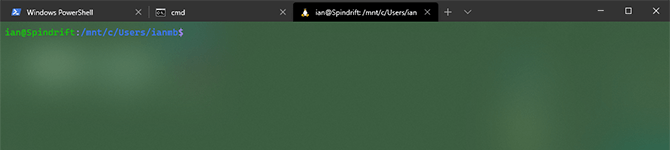
您可以同时打开许多不同类型的选项卡。根据Windows Terminal开发博客上的信息:
每个应用程序都有一个可以在 Windows 终端内运行的命令行界面。
这是一个重大升级,使得几乎整个开发形式都更容易处理。此外,微软还结合了流行的窗口管理器的元素。
分屏功能一直是许多 Linux 窗口管理器的核心功能,也是各种其他操作系统的标准功能。您有不止一种选择可以将Windows 终端拆分为多个不同类型的 shell。
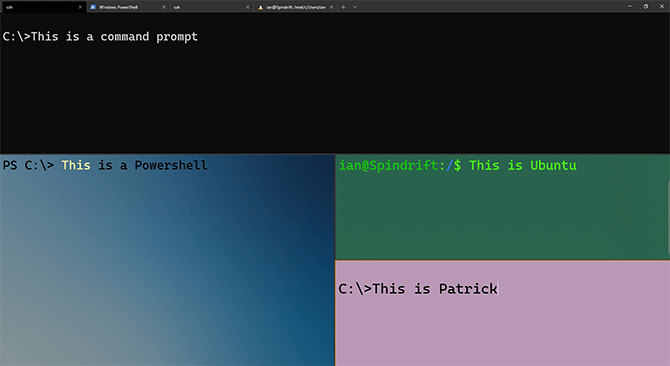
上图还突出显示了 Windows 终端中更真实的图形升级之一。由于独特的颜色和令人印象深刻的字体调色板,用户一眼就能轻松识别终端风格。如果您已经有最喜欢的终端样式和布局,您会想要使用它们。
微软已经将定制化作为Windows终端开发的“核心”。您可以通过 JSON 设置文件编辑有关它的所有内容,例如 Visual Studio Code - 微软的开源代码编辑软件。
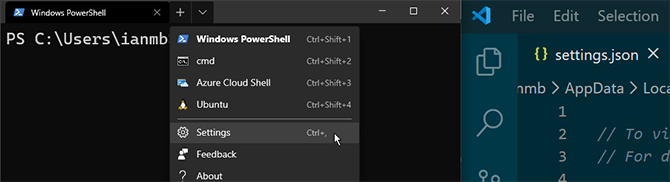
大多数终端元素都可以实时更改,具有不同程度的模糊和背景模糊以及各种字体、颜色和样式。您甚至可以使用照片或动画 GIF 作为壁纸。
那些喜欢代码排版的人会很高兴知道预览字体 Cascadia Mono 现在可以在官方 Windows 终端中以名为 Cascadia Code 的替代字体使用。
整个终端的视觉效果显示在图形处理单元 (GPU) 上,以保持一切快速且平稳运行。
如果您喜欢 Windows 终端的多种不同布局,则可以使用命令行参数来打开自定义窗口。上面使用的相同命令也可以用作任务栏快捷方式,为您提供无数的终端自定义选项。
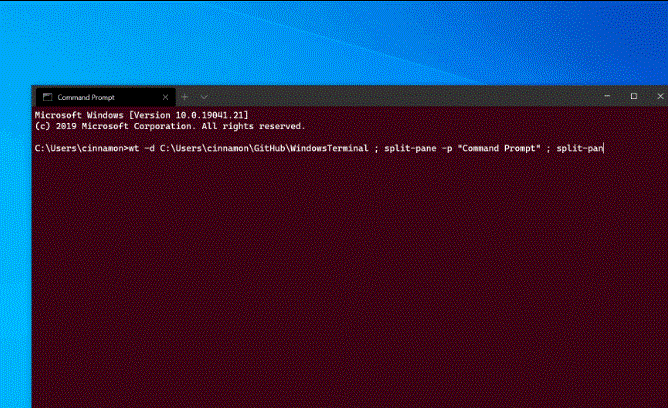
定制并不止于此。终端样式和界面的相同 JSON 设置文件还允许添加可自定义的键盘快捷键。他们可以快速为特定样式创建新的拆分面板或选项卡。
请注意,用户选择的组合键将覆盖系统键。因此,在选择Alt+F4作为新的快捷键之前,请仔细考虑。
如果您使用功能丰富的 Windows 第三方 shell(例如 Cmder 或 ZOC 终端仿真器),请随时切换到这个新选项。特别是,将您最喜欢的终端模拟器添加到 Windows 终端就像添加另一个自定义终端设置一样简单。
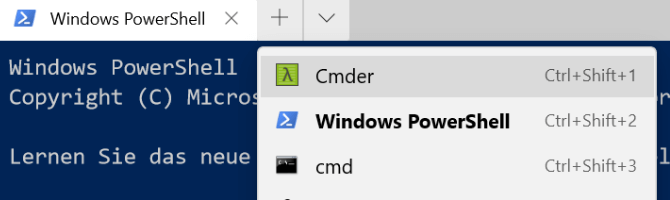
微软表示Windows中的其他命令行程序不会改变。对于任何在 Windows 服务器上工作并使用命令行系统作为编程工作一部分的人来说,这是个好消息。
Windows Terminal 1.0已正式发布。Windows Terminal 2.0正处于开发阶段,有望带来许多新的、更有趣的功能。让我们和WebTech360一起等待吧!如果您不喜欢新终端,您仍然可以通过以下方式使用旧终端。
如何在 Windows 10 上打开终端
您可以通过多种方式在 Windows 10 上使用终端,以下是一些建议:
 在新窗口中打开终端。
在新窗口中打开终端。上述所有方法都在新窗口中打开 Windows 终端。
VPN是什麼? VPN有哪些優缺點?接下來,我們和WebTech360一起探討VPN的定義,以及如何在工作中套用這種模式和系統。
Windows 安全中心的功能遠不止於防禦基本的病毒。它還能防禦網路釣魚、攔截勒索軟體,並阻止惡意應用運作。然而,這些功能並不容易被發現——它們隱藏在層層選單之後。
一旦您學習並親自嘗試,您就會發現加密非常容易使用,並且在日常生活中非常實用。
在下文中,我們將介紹使用支援工具 Recuva Portable 還原 Windows 7 中已刪除資料的基本操作。 Recuva Portable 可讓您將其儲存在任何方便的 USB 裝置中,並在需要時隨時使用。該工具小巧、簡潔、易於使用,並具有以下一些功能:
CCleaner 只需幾分鐘即可掃描重複文件,然後讓您決定哪些文件可以安全刪除。
將下載資料夾從 Windows 11 上的 C 碟移至另一個磁碟機將幫助您減少 C 碟的容量,並協助您的電腦更順暢地運作。
這是一種強化和調整系統的方法,以便更新按照您自己的時間表而不是微軟的時間表進行。
Windows 檔案總管提供了許多選項來變更檔案檢視方式。您可能不知道的是,一個重要的選項預設為停用狀態,儘管它對系統安全至關重要。
使用正確的工具,您可以掃描您的系統並刪除可能潛伏在您的系統中的間諜軟體、廣告軟體和其他惡意程式。
以下是安裝新電腦時推薦的軟體列表,以便您可以選擇電腦上最必要和最好的應用程式!
在隨身碟上攜帶完整的作業系統非常有用,尤其是在您沒有筆記型電腦的情況下。但不要為此功能僅限於 Linux 發行版——現在是時候嘗試複製您的 Windows 安裝版本了。
關閉其中一些服務可以節省大量電池壽命,而不會影響您的日常使用。
Ctrl + Z 是 Windows 中非常常用的組合鍵。 Ctrl + Z 基本上允許你在 Windows 的所有區域中撤銷操作。
縮短的 URL 方便清理長鏈接,但同時也會隱藏真實的目標地址。如果您想避免惡意軟體或網路釣魚攻擊,盲目點擊此類連結並非明智之舉。
經過漫長的等待,Windows 11 的首個重大更新終於正式發布。













